Mint mindannyian tudjuk, a Microsoft mindenki számára elérhetővé tette a 2020. október 10-i Windows Update-t.A kompatibilis eszközök automatikusan frissülnek a legújabb 20H2 verzióra.
Ezenkívül a Microsoft kiadott egy frissítési segédeszközt és egy médiakészítő eszközt a zökkenőmentes frissítési folyamat érdekében, de nem mindenki rendelkezik zökkenőmentes frissítéssel.Noha ez a frissítés számos változást és kiegészítést hozott a Microsoft operációs rendszerében, néhány ember számára problémákat is okozott.
Egyes felhasználók frissítésről számolnak beWindows 10 20H2 verzió後, hiányzik a Start menübőlnéhányAlkalmazás.
TelepítésA Windows 2020 10. októberi frissítése után, néhány alkalmazás hiányzik a Start menüből egyes eszközökön.A hiányzó alkalmazások többé nincsenek rögzítve a Start menüben vagy az alkalmazáslistában.Ha rákeresek az alkalmazásra, a Cortana nem találja, és az áruházba irányít, hogy telepítsem.De az áruház szerint az alkalmazás telepítve van.
tartalom
Állítsa vissza a hiányzó Microsoft Store-alkalmazásokat a Windows 10 rendszerben
TelepítésWindows 10 20H2 verzióEzt követően sok felhasználó problémába ütközött,Néhány Store-alkalmazás hiányzik a Start menüből, de a Microsoft Store telepítve mutatja őket.Néhány felhasználó arról számolt be, hogy hiányoznak az Alkalmazások ikonjai a Start menüből és a tálcáról.Néhány alkalmazás hiányzik a Beállítások Alkalmazások és szolgáltatások listájából.Ezenkívül az alkalmazások nem jelennek meg a Start menüben/Cortana keresési eredményei között, és a Start menühöz rögzített alkalmazásoknál a Letöltés nyíl ikon látható.Amikor azonban megpróbál egy alkalmazást telepíteni, a Microsoft Store értesíti Önt, hogy az alkalmazás már telepítve van.
A problémának nincs konkrét oka, a Windows-alkalmazások beállításokból történő javítása, a hiányzó alkalmazások javítása vagy alaphelyzetbe állítása segíthet a hiányzó alkalmazások visszaállításában a Windows 10 rendszerben. Ha Ön is ugyanezzel a problémával rendelkezik, néhány javasolt megoldás a javításra.Hiányzó alkalmazások a Windows 10 20H2 verziójának frissítése után.
- Kezdje a sérült rendszerfájlok ellenőrzésével a Rendszerfájl-ellenőrző eszközzel.
- Telepítsen egy rendszeroptimalizáló eszközt, például a CCleanert, és futtassa a kéretlen fájlok, gyorsítótárak, Windows hibafájlok és egyebek eltávolításához.
- Indítsa újra az ablakot, és ellenőrizze, hogy az alkalmazás egészséges állapotban van-e (ha nem használja a következő megoldást).
Javítsa meg vagy állítsa vissza a hiányzó alkalmazásokat a beállításokon keresztül
A Fall Creators frissítéssel a Microsoft lehetőségeket adott a Windows-alkalmazások alapértelmezett beállításainak javítására vagy visszaállítására.Ha egy adott alkalmazás okozza a problémát vagy hiányzik, a „Javítás” vagy a „Visszaállítás” lehetőség a néhány megoldás.
A hiányzó Store-alkalmazások javítása vagy visszaállítása Windows 10 rendszeren:
- A beállítások megnyitásához használja a Windows + I billentyűparancsot
- Válassza az Alkalmazások lehetőséget, majd válassza az Alkalmazások lehetőségetés funkciója
- Görgessen le, és keresse meg a hiányzó alkalmazás nevét (Ex Microsoft Edge böngészőhöz).
- Kattintson az alkalmazásra, és válassza ki haladó beállítások.
Először próbálja ki a javítási lehetőséget itt, vagy ha a javítás nem oldja meg a problémát visszaállítása lehetőséget, bár elveszítheti az összes mentett alkalmazásadatot.A javítás vagy visszaállítás befejezése után azonnal indítsa újra az ablakot, és az alkalmazás újra megjelenik az alkalmazáslistában, és rögzíthető a Start menüben.
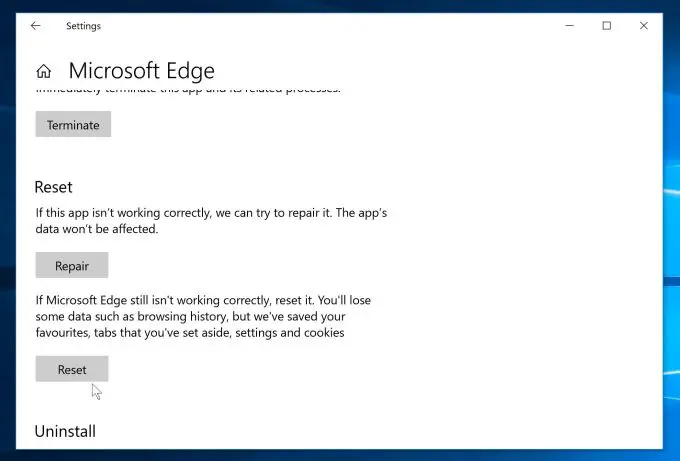
Ismételje meg ezeket a lépéseket az összes többi érintett alkalmazásnál.
Távolítsa el és telepítse újra a hiányzó alkalmazásokat
Ha ez nem segít, egyszerűen távolítsa el az érintett alkalmazásokat az „Alkalmazások és szolgáltatások” részben, és telepítse újra a Windows Áruházból.
- Nyisd ki beállítÉs válasszon Alkalmazás,
- itt 在 Alkalmazások és funkciók lapon keresse meg a hiányzó alkalmazás nevét.
- Kattintson az alkalmazásra, és válassza a " Eltávolítás".
- pont most, Nyissa ki az ablakokat alkalmazásbolt , majd telepítse újra a hiányzó alkalmazást.
- A telepítés után az alkalmazásnak meg kell jelennie az alkalmazások listájában, és rögzítenie kell a Start menüben.
Regisztráljon újra minden beépített Windows 10 alkalmazást
Az összes beépített Windows 10 alkalmazás újraregisztrálása nagyon hasznos lesz, ha a fenti módszerek nem oldják meg, vagy ha az alkalmazások száma okoz problémát.Különösen akkor, ha minden beépített Windows 10 alkalmazás érintett, regisztrálja újra őket az újraindításhoz.
- Nyissa meg a Power shell-t rendszergazdaként,
- Most írja be (másolja és illessze be) a következő parancsot a PowerShell ablakba
- Nyomja meg az Entert a parancs végrehajtásához.
Get-AppxPackage -allusers| foreach {Add-AppxPackage-register "$($_.InstallLocation)appxmanifest.xml"-DisableDevelopmentMode}
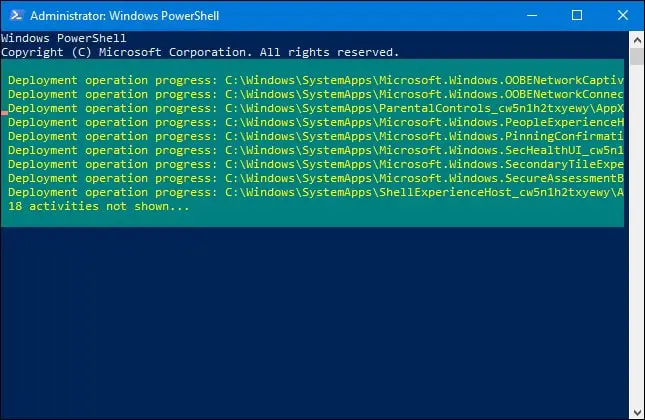
Ezzel újratelepítjük, illRegisztráljon újra minden beépített Windows 10 alkalmazást.Ha piros vonalak jelennek meg, hagyja figyelmen kívül, és ha végzett, indítsa újra a Windowst, ellenőrizze az összes alkalmazást, és már mehet is.
Vissza az előző verzióhoz
Ha a fentiek mindegyike sikertelen, egyszerűen lépjen vissza a Windows egy korábbi verziójához, lépjen a következőre:"beállít" > " Frissítés és biztonság " > "visszaszerez" > "Vissza a Windows előző verziójához".És innen böngészheti a Fallow képernyőn megjelenő utasításokat.
Megjegyzés:如果從2020年10月10日昇級到Windows 10更新後已過去10天以上,則Windows不會返回Windows的以前版本選項。
Az előző verzióra való sikeres visszaállítás után egyszerűen állítsa be a Windows Defer upgrade opciót.Az új frissítések telepítésének és frissítésének késleltetése.És várja meg, amíg a Microsoft kijavítja a hibát a következő frissítésben.
A fenti megoldások bármelyike segített visszaállítani az elveszett Microsoft Store-alkalmazásokat a Windows 10 rendszerben?Tudassa velünk az alábbi megjegyzésekben.

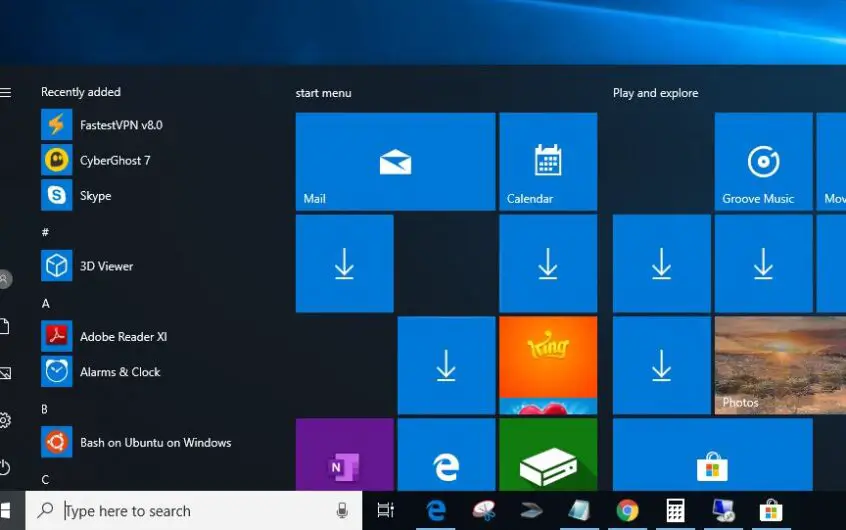




![[Javítva] A Microsoft Store nem tud letölteni alkalmazásokat és játékokat](https://oktechmasters.org/wp-content/uploads/2022/03/30606-Fix-Cant-Download-from-Microsoft-Store.jpg)
![[Javítva] A Microsoft Store nem tud letölteni és telepíteni alkalmazásokat](https://oktechmasters.org/wp-content/uploads/2022/03/30555-Fix-Microsoft-Store-Not-Installing-Apps.jpg)

